Bootstrap & Parcel
Parcel을 사용하여 프로젝트에 부트스트랩의 CSS와 JavaScript를 포함하고 번들링하는 방법에 대한 공식 가이드입니다.
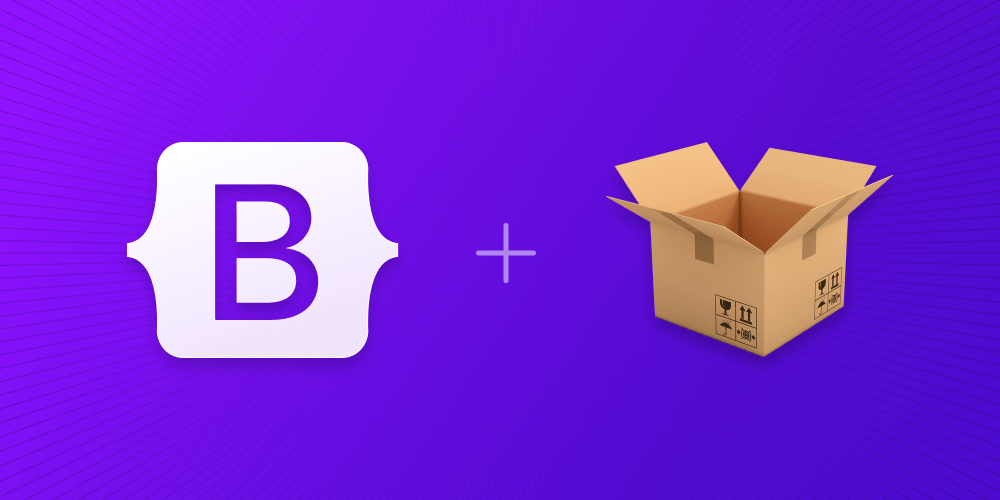
설정하기
부트스트랩으로 Parcel 프로젝트를 처음부터 구축하기 위해 실제로 시작하기 전에 몇 가지 전제 조건과 선행 단계가 있습니다. 이 가이드를 사용하려면 Node.js가 설치되어 있고 터미널을 어느 정도 다룰 줄 알아야 합니다.
-
프로젝트 폴더를 만들고 npm을 설정합니다.
my-project폴더를 만들고 모든 대화형 질문을 하지 않도록-y인수를 사용하여 npm을 초기화 합니다.mkdir my-project && cd my-project npm init -y -
Parcel을 설치합니다. 웹팩 가이드와 달리 여기에는 빌드 도구 종속성이 하나만 있습니다. Parcel은 언어 변환기(예: Sass)를 감지하면 자동으로 설치합니다. 이 종속성이 프로덕션용이 아닌 개발용으로만 사용된다는 것을 알리기 위해
--save-dev를 사용합니다.npm i --save-dev parcel -
Bootstrap을 설치합니다. 이제 부트스트랩을 설치할 수 있습니다. 드롭다운, 팝오버, 툴팁의 위치가 부트스트랩에 따라 달라지므로 Popper도 설치합니다. 이러한 컴포넌트를 사용하지 않을 계획이라면 여기서 Popper를 생략할 수 있습니다.
npm i --save bootstrap @popperjs/core
이제 필요한 모든 종속 요소가 설치되었으므로 프로젝트 파일을 만들고 부트스트랩을 가져올 수 있습니다.
프로젝트 구조
이미 my-project 폴더를 생성하고 npm을 초기화했습니다. 이제 프로젝트 구조를 완성하기 위해 src 폴더, 스타일시트, JavaScript 파일도 생성합니다. my-project에서 다음을 실행하거나 아래 표시된 폴더와 파일 구조를 수동으로 생성합니다.
mkdir {src,src/js,src/scss}
touch src/index.html src/js/main.js src/scss/styles.scss
완료되면 전체 프로젝트는 다음과 같은 모습일 것입니다:
my-project/
├── src/
│ ├── js/
│ │ └── main.js
│ ├── scss/
│ │ └── styles.scss
│ └── index.html
├── package-lock.json
└── package.json
이 시점에서 모든 것이 올바른 위치에 있지만 Parcel은 서버를 시작하기 위해 HTML 페이지와 npm 스크립트가 필요합니다.
Parcel 설정하기
종속성이 설치되고 코딩을 시작할 수 있는 프로젝트 폴더가 준비되었으므로 이제 Parcel을 설정하고 로컬에서 프로젝트를 실행할 수 있습니다. Parcel 자체는 설계상 설정 파일이 필요하지 않지만 서버를 시작하려면 npm 스크립트와 HTML 파일이 필요합니다.
-
src/index.html파일을 작성합니다. Parcel은 렌더링할 페이지가 필요하므로index.html페이지를 사용하여 CSS 및 JavaScript 파일을 포함한 몇 가지 기본 HTML을 설정합니다.<!doctype html> <html lang="en"> <head> <meta charset="utf-8"> <meta name="viewport" content="width=device-width, initial-scale=1"> <title>Bootstrap w/ Parcel</title> <link rel="stylesheet" href="scss/styles.scss"> <script type="module" src="js/main.js"></script> </head> <body> <div class="container py-4 px-3 mx-auto"> <h1>Hello, Bootstrap and Parcel!</h1> <button class="btn btn-primary">Primary button</button> </div> </body> </html>여기에는
div class="container"와<button>으로 약간의 부트스트랩의 스타일링을 사용하여 부트스트랩의 CSS가 웹팩에 로드될 때 표시되도록 했습니다.Parcel은 자동으로 Sass를 사용하고 있음을 감지하고 이를 지원하기 위해 Sass Parcel 플러그인을 설치합니다. 그러나 필요하다면 수동으로
npm i --save-dev @parcel/transformer-sass를 실행할 수도 있습니다. -
Parcel npm 스크립트를 추가합니다.
package.json을 열고scripts객체에 아래의start스크립트를 추가합니다. 이 스크립트로 Parcel 개발 서버를 실행하고dist디렉터리에 컴파일한 후 생성한 HTML 파일을 렌더링합니다.{ // ... "scripts": { "start": "parcel serve src/index.html --public-url / --dist-dir dist", "test": "echo \"Error: no test specified\" && exit 1" }, // ... } -
마지막으로, Parcel을 시작할 수 있습니다. 터미널의
my-project폴더에서 새로 추가된 npm 스크립트를 실행합니다:npm start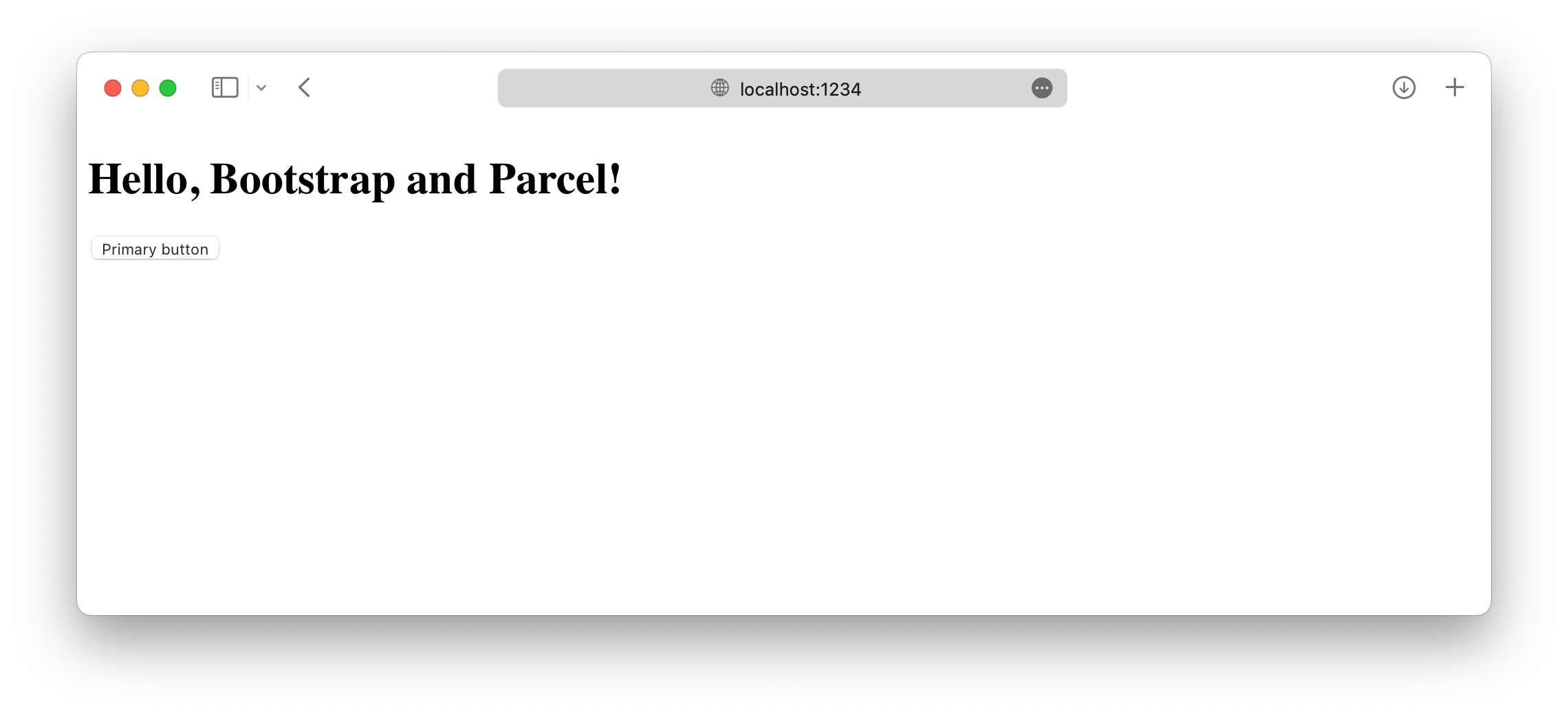
이 가이드의 마지막인 다음 섹션에서는 부트스트랩의 모든 CSS와 JavaScript를 가져오겠습니다.
부트스트랩 불러오기
부트스트랩을 Parcel로 가져오려면 두 개의 임포트가 필요한데, 하나는 styles.scss, 다른 하나는 main.js를 임포트해야 합니다.
-
부트스트랩의 CSS를 불러옵니다. 부트스트랩의 모든 소스 Sass를 가져오려면
src/scss/styles.scss에 다음을 추가하세요.// Import all of Bootstrap's CSS @import "~bootstrap/scss/bootstrap";원하는 경우 스타일시트를 개별적으로 가져올 수도 있습니다. 자세한 내용은 Sass 불러오기 문서를 참조하세요.
-
부트스트랩의 JS를 불러옵니다. 부트스트랩의 모든 JS를 가져오려면
src/js/main.js에 다음을 추가합니다. Popper는 부트스트랩을 통해 자동으로 임포트됩니다.// Import all of Bootstrap's JS import * as bootstrap from 'bootstrap'필요에 따라 JavaScript 플러그인을 개별적으로 가져와 번들 크기를 줄일 수도 있습니다:
import Alert from 'bootstrap/js/dist/alert' // or, specify which plugins you need: import { Tooltip, Toast, Popover } from 'bootstrap'부트스트랩의 플러그인 사용 방법에 대한 자세한 내용은 JavaScript 문서를 참조하세요.
-
이제 끝났습니다! 🎉 부트스트랩의 소스 Sass와 JS가 완전히 로드되면 이제 로컬 개발 서버는 다음과 같은 모습일 것입니다.
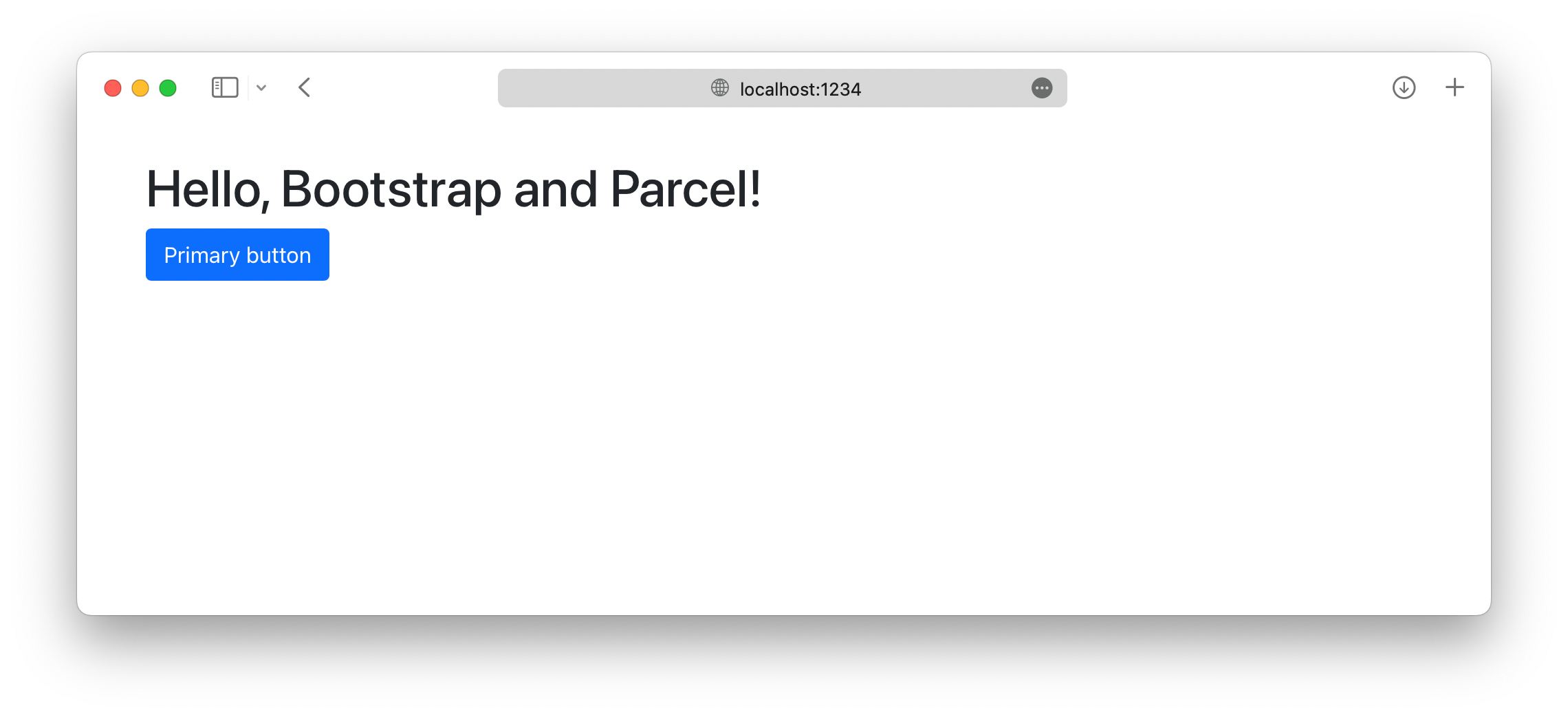
이제 사용하려는 부트스트랩 컴포넌트를 추가할 수 있습니다. 추가 커스텀 Sass를 포함시키고 필요한 부분만 Bootstrap의 CSS와 JS를 임포트하여 빌드를 최적화하는 방법은 전체 Parcel 예제 프로젝트를 참조하세요.
여기에 잘못되었거나 오래된 내용이 있나요? GitHub에서 이슈를 열어주세요. 문제 해결에 도움이 필요하신가요? GitHub에서 검색하거나 토론을 시작하세요.